Discord, oyuncular için mevcut olan en popüler platformlar arası sesli ve yazılı mesajlaşma hizmetidir. Oyuna özgü diğer sesli ve yazılı sohbet seçenekleriyle karşılaştırıldığında, Discord daha iyi özellikler sunar.
Discord, oyuncular arasında çok popülerdir ve basitliği ile bilinir. Discord kullanıcısıysanız, Discord Sunucularını biliyor olabilirsiniz. Discord’daki sunucular, kullanıcıların katılabileceği topluluklardı.
Bir Discord sunucusu oluşturduğunuzda, farklı kanallar ekleyebilirsiniz-bazıları yazılı, bazıları sesli sohbetler için. Bir Discord sunucusu kurarken, kullanıcılara iki seçenek sunuldu-Özel ve Genel Sunucu.
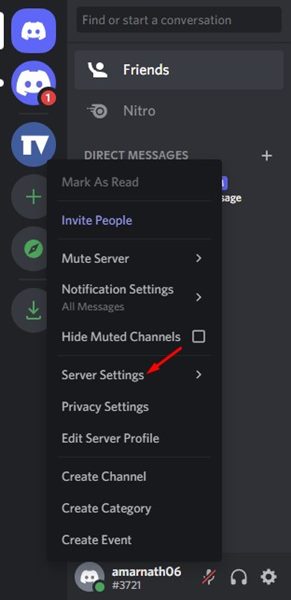
Genel Sunucuyu Anlamak
Forumlardaki, web sitelerindeki ve sosyal ağ sitelerindeki çoğu sunucu, Genel olarak ayarlayın. Örneğin, bir Discord sunucusu Genel olarak ayarlandığında, sunucuya erişim bağlantısı olan herkes katılabilir.
Genellikle Discord’daki Genel sunucular, oyunlar, filmler, vb. Bu nedenle, çevrimiçi olarak oyunlar ve diğer popüler konular için birçok Discord Genel Sunucusu bulacaksınız.
Özel Sunucuyu Anlamak
Genel Sunucuların aksine, herkesin katılması ve bir topluluğun parçası olması için, Özel sunucular belirli bir niş içindi. Kullanıcılar, yalnızca sunucu sahibi onları davet ettiğinde özel bir sunucuya katılabilir.
Özel sunucuların amacı, yabancıların sunucularınızdaki tüm kanalları görüntülemesini engellemekti.
Bir Discord Sunucusu Özel veya Herkese Açık
Bir Discord sunucusu oluşturduğunuzda, sunucuyu herkese açık veya özel yapabilirsiniz. Bu nedenle, seçeneği kaçırdıysanız, gizliliği daha sonra istediğiniz zaman değiştirebilirsiniz. Discord Sunucusunu Nasıl Özel veya Herkese Açık yapacağınız aşağıda açıklanmıştır.
1) Discord Sunucusunu Nasıl Özel Yapabilirsiniz
Discord Sunucunuzu Özel yapmak istiyorsanız, Aşağıda paylaştığımız basit adımlardan bazıları. İşte Discord Sunucusunu nasıl Özel yapacağınız.
1. Her şeyden önce, PC’nizde Discord’u açın. Gizlilik değişikliklerini yapmak için web sürümünü de kullanabilirsiniz.
2. Şimdi sol bölmede sunucunuza sağ tıklayın ve Sunucu Ayarları‘nı seçin.
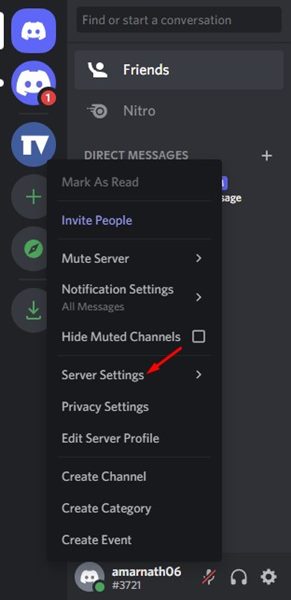
3. Seçenekler listesinden Roller sekmesine tıklayın.
4. Şimdi sağda @everyone‘u seçin.
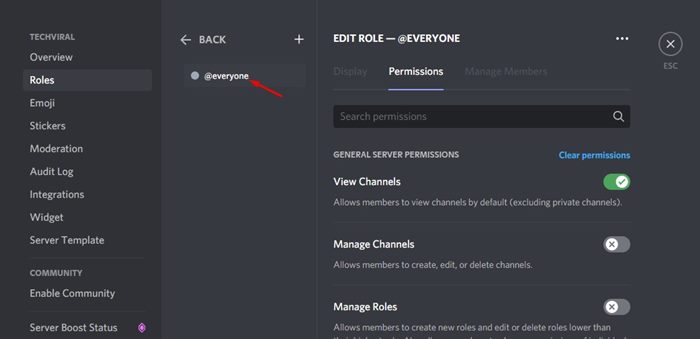
5. Sağda, tüm izinleri kapatmanız gerekir. Alternatif olarak, İzinleri Temizle düğmesini tıklayın.
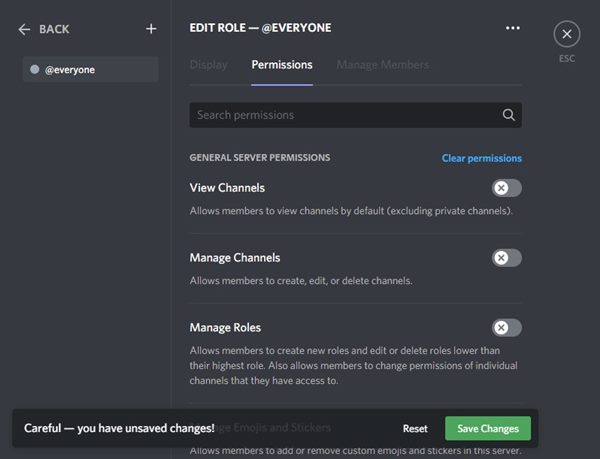
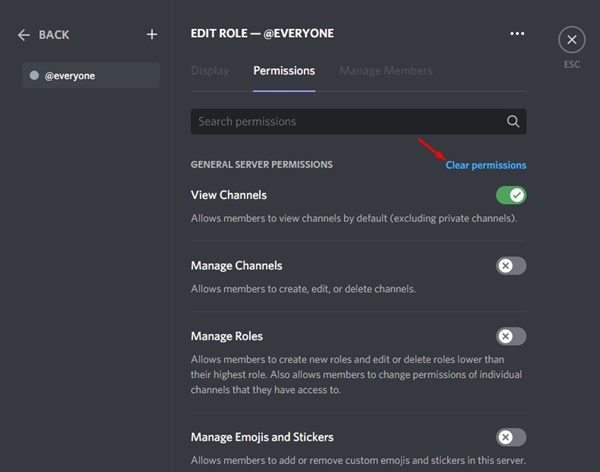
6. İşiniz bittiğinde, Değişiklikleri Kaydet düğmesini tıklayın.
İşte bu kadar! Rol İzinlerini Temizle düğmesi, tüm izinler için tüm geçişleri otomatik olarak devre dışı bırakır. Bu, Discord sunucunuzu gizli yapacak.
2) Discord Sunucusunu Herkese Açık Hale Getirme
Discord, sunucuyu etkinleştirmek veya devre dışı bırakmak için etkinleştirebileceğiniz veya devre dışı bırakabileceğiniz birçok kontrol sunar. halk. Sunucunuzu yarı herkese açık hale getirmek için Discord Sunucusu ayarlarını bile değiştirebilirsiniz. Discord Sunucusunu bir masaüstünde nasıl herkese açık hale getireceğiniz aşağıda açıklanmıştır.
1. Öncelikle PC’nizde Discord uygulamasını açın. Alternatif olarak, gizlilik değişikliklerini yapmak için web sürümünü kullanabilirsiniz.
2. Şimdi sol bölmede sunucunuza sağ tıklayın ve Sunucu Ayarları‘nı seçin.
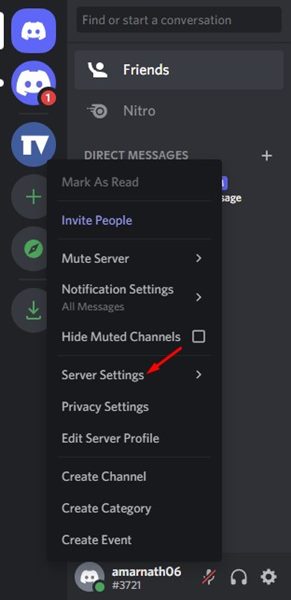
3. Seçenekler listesinden Topluluk Ayarlar‘ı seçin.
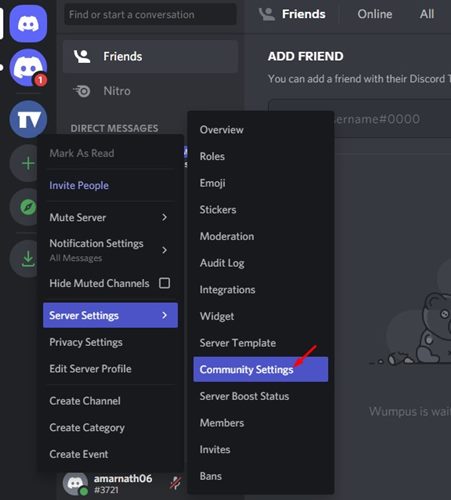
4. Bir Topluluk mu oluşturuyorsunuz isteminde Başlayın düğmesini tıklayın.
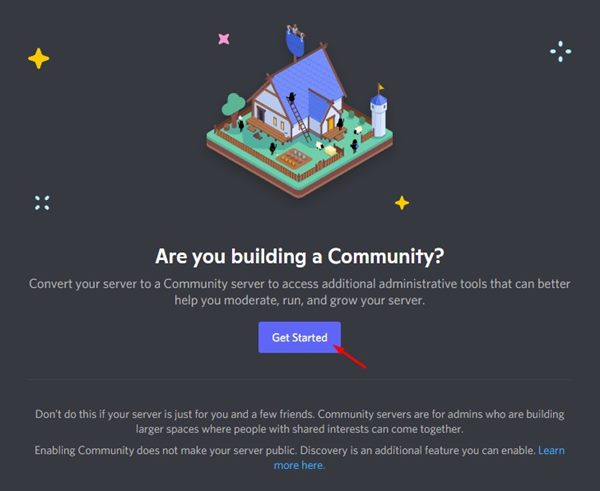
5. Discord Sunucunuzu Herkese Açık yapmak için ekrandaki talimatları izleyin.
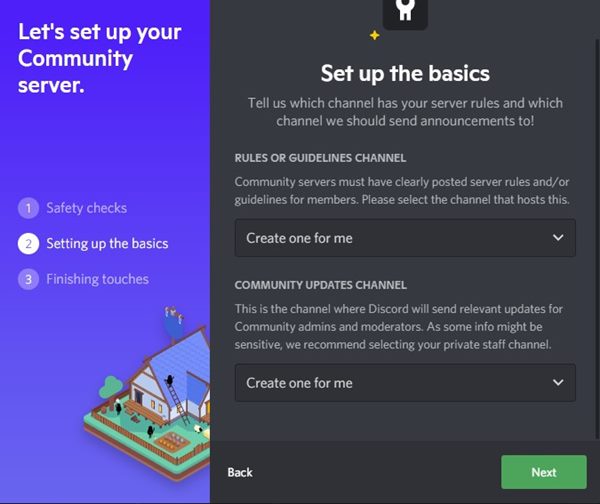
İşte bu kadar! İşte bir Discord sunucusunu bu şekilde herkese açık, hatta yarı herkese açık hale getirebilirsiniz.
3) Discord sunucunuzu mobil cihazlarda nasıl Herkese Açık yapabilirsiniz?
Discord mobil uygulamasını kullanıyorsanız, mobilde herkese açık bir Discord sunucusu kurmak için aşağıdaki adımları izlemelisiniz. İşte yapmanız gerekenler.
1. Discord uygulamasını açın ve hesabınızda oturum açın. Ardından, sol taraftaki (+) simgesine dokunun.
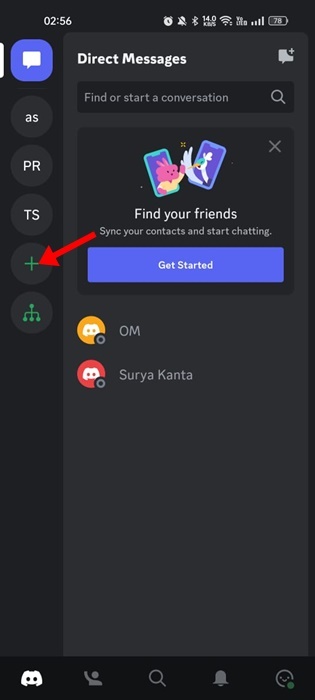
2. Sunucunuzu Oluşturun ekranında,’Kendi Sunucumu Oluşturun‘seçeneğine dokunun.
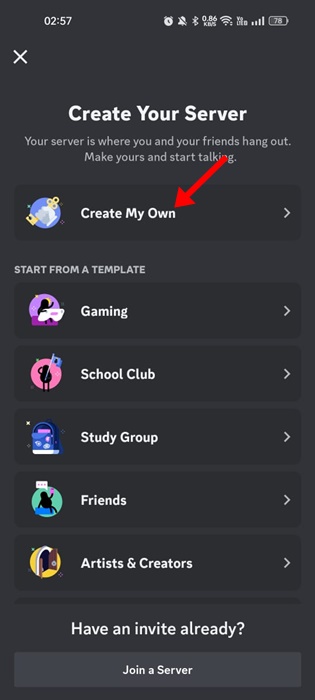
3. Bir sonraki ekranda sunucu hakkında bazı ek bilgiler sağlayın. Ben ve arkadaşlarım için‘i seçebilirsiniz.
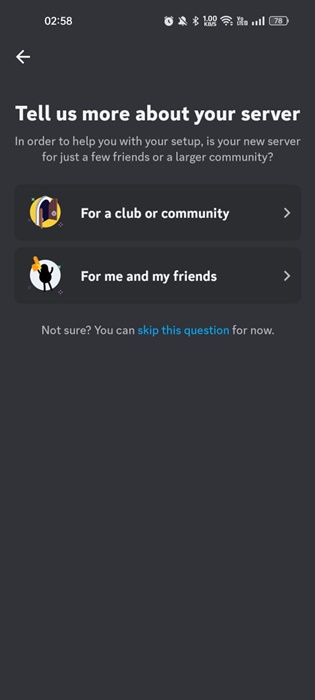
4. Ardından, sunucu adını girin, resmi yükleyin ve’Sunucu Oluştur‘düğmesine dokunun.
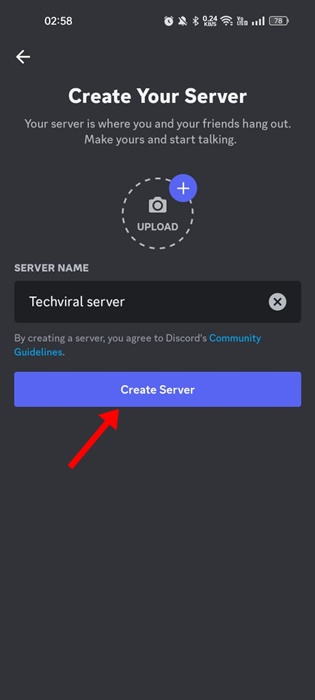
5. Sunucu oluşturulduktan sonra, sunucu adının yanındaki üç noktaya dokunun.
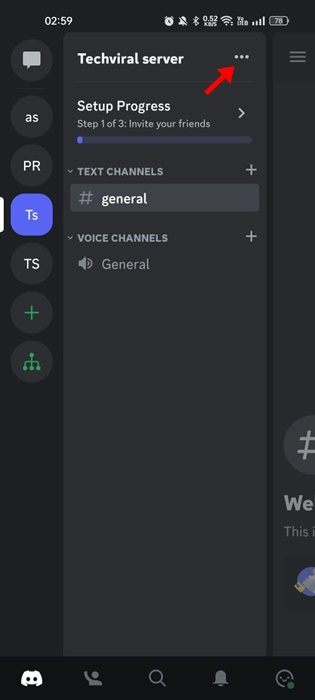
6. Görünen istemde’Ayarlar‘ı seçin.
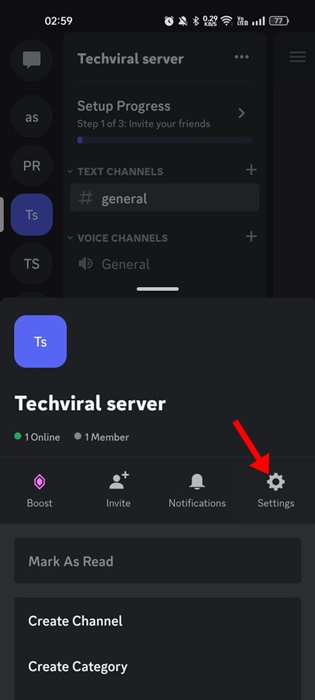
7. Sunucu Ayarlarında, Topluluk bölümüne ilerleyin ve’Topluluğu Etkinleştir Topluluğu‘seçeneğine dokunun.
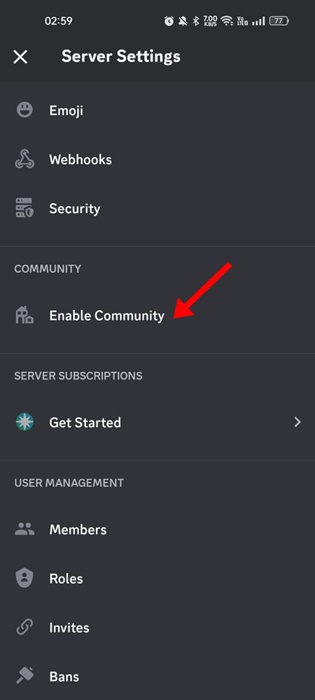
8. Topluluğu Etkinleştir ekranında, Başlayın‘a dokunun.
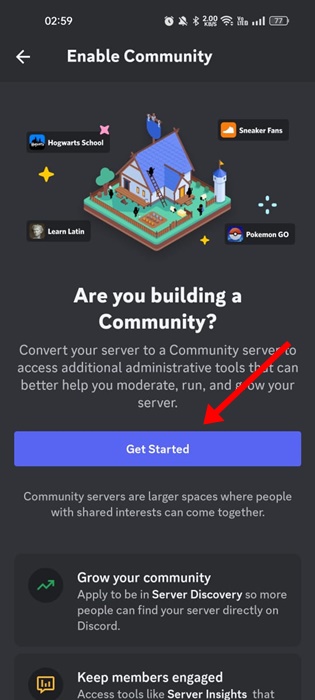
9. Ardından,”Doğrulanmış e-posta gerekli“ve”Tüm üyeler tarafından gönderilen mesajları tara“yı açın ve İleri düğmesine dokunun.
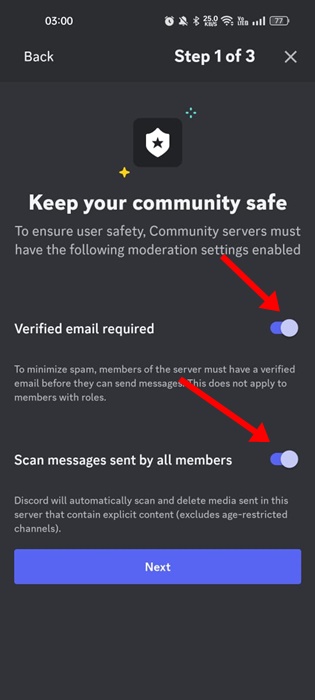
10. Temel bilgileri ayarla ekranında, her iki seçenek için de #general‘i seçin ve İleri’ye dokunun.
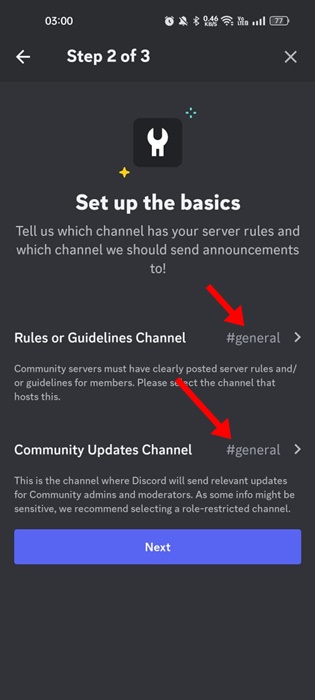
11. Son adımda, ekrandaki üç seçeneği etkinleştirin ve’Kurulumu Bitir‘düğmesine dokunun.
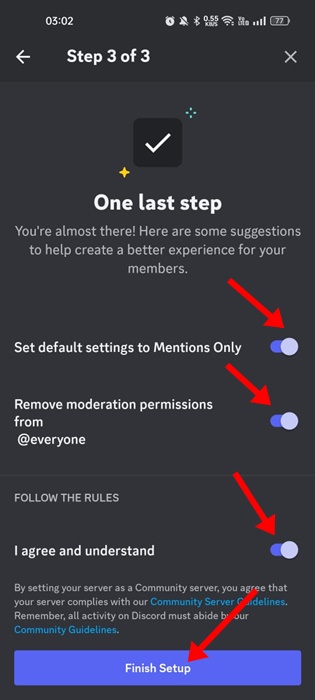
İşte bu kadar! Discord Sunucunuzu Mobilde bu şekilde Herkese Açık hale getirebilirsiniz.
Bir Discord sunucusunu web sürümünde veya masaüstü istemcisi aracılığıyla özel veya herkese açık yapmak oldukça kolaydır. Umarım bu makale size yardımcı olmuştur! Lütfen arkadaşlarınızla da paylaşın. Ayrıca, bununla ilgili herhangi bir şüpheniz varsa aşağıdaki yorum kutusundan bize bildirin.

